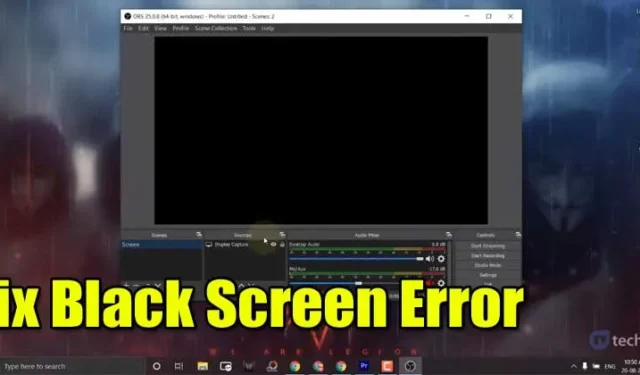
OBS (Open Broadcast Software) on kuuluisa ja helppokäyttöinen suoratoisto- ja tallennusohjelma Windows-, macOS- ja Linux-tietokoneille. Hienoa Open Broadcast Softwaressa on, että sen avulla voit tallentaa tietokoneen näytön ja äänen.
Sen avulla voit lähettää suoratoistoja suosituille suoratoistoalustoille, kuten YouTube, Twitch jne. Pelaajat käyttävät ohjelmistoa laajalti pelivideoiden suoratoistoon. OBS:n avulla ikkunasi tallentaminen on helppoa, ja tämä kaikki voidaan määrittää muutamalla napsautuksella. Muutamat käyttäjät ovat kuitenkin ilmoittaneet saavansa mustan näytön ongelman näytön tallennuksen aikana.
Mikä on OBS Studio Black Screen Error?
OBS Capture -ikkunan mustan näytön ongelma ei ole mitään uutta. Käyttäjät ovat ilmoittaneet saaneensa Black Screen -ongelman kaappaaessaan materiaalia Chrome-ikkunasta. Muutamat käyttäjät kertoivat myös kokevansa saman ongelman yrittäessään tallentaa tai suoratoistaa videomateriaalia peleistään.

Mustan näytön virhe voi johtua useista syistä, jotka vaihtelevat yhteensopivuusongelmista näytönohjainten aiheuttamiin häiriöihin. Se voi tapahtua tallennettaessa Chrome-ikkunaa lähetyksen aikana tai tallennettaessa normaalia Windows-näyttöä.
Onneksi OBS Display Capture Black -näyttö voidaan korjata. Sinun ei tarvitse asentaa kolmannen osapuolen työkaluja korjataksesi virheen. Joten, katsotaanpa paras tapa korjata OBS Display Capture Black Screen -virhe,
1. Suorita OBS järjestelmänvalvojana
On mahdollista, että OBS on estetty tekemästä muutoksia tietokoneellesi, minkä vuoksi saat virheilmoituksen.
Voit korjata tämän ongelman suorittamalla OBS:n järjestelmänvalvojana. Napsauta vain hiiren kakkospainikkeella OBS Studio -kuvaketta ja valitse Suorita järjestelmänvalvojana.
Tämä suorittaa OBS:n järjestelmänvalvojana ja mahdollisesti korjaa virheilmoituksen.
2. Sammuta ristiriitainen ohjelma
OBS:ää käytetään tallentamiseen ja suoratoistoon, mutta se voi joskus kohdata ongelmia kolmannen osapuolen ohjelmistojen takia.
Tietyt ohjelmat voivat estää OBS:ää kaappaamasta tai suoratoistosta.
Joten sinun on avattava Task Manager ja tunnistettava ohjelma, joka on ristiriidassa OBS-pelin tallennuksen kanssa. Jos tunnistat ohjelman, napsauta sitä hiiren kakkospainikkeella ja valitse Lopeta tehtävä.
3. Muuta OBS Studion grafiikkaasetuksia
1. Avaa ensin Käynnistä-valikko ja etsi Graphics Settings . Avaa Grafiikka-asetukset luettelosta.

2. Napsauta nyt Selaa-painiketta Valitse määritettävä sovellus -kohdan takana .

3. Nyt sinun on selattava obs-käynnistystiedostoa. Siirry vain asennuskansioon ja valitse obs64.exe – tiedosto. Jos käytät 32-bittistä tietokonetta, valitse obs32.exe -tiedosto.

4. Sovellus lisätään asetusluetteloon. Napsauta Asetukset -painiketta.

5. Valitse seuraavassa ponnahdusikkunassa virransäästötila ja napsauta Tallenna-painiketta.

6. Käynnistä nyt OBS Studio uudelleen ja valitse Display Capture -vaihtoehto. Et näe mustaa näyttöä enää.

Tässä artikkelissa kerrotaan, kuinka OBS Display Capture Black Screen -virhe korjataan. Toivottavasti se auttoi sinua, ja jaa se ystävillesi.




Vastaa